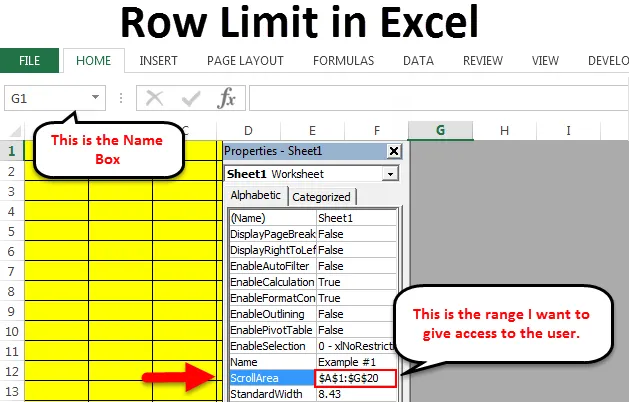
Limite de lignes dans Excel (Table des matières)
- Limite de lignes dans Excel
- Masquer les lignes que vous ne souhaitez pas afficher
- Limiter la zone de défilement
Limite de lignes dans Excel
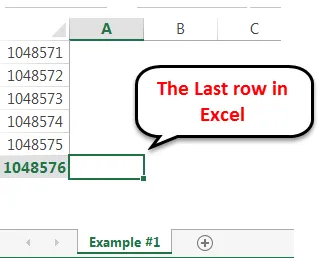
Excel a de nombreuses versions de 2013 à 2016, qui est la dernière version de Microsoft. Chaque version d'Excel a son propre nombre de lignes et de colonnes. Jusqu'à Excel 2007, le nombre maximum de lignes est de 65 000 lignes. Dans Excel 2007 et versions ultérieures, il a été augmenté à 1 million de lignes, soit plus de 10 lignes de lakh. Le nombre maximum de colonnes est de 16 000 colonnes. À moins que vous ne travailliez pour une entreprise de science des données, nous n'utilisons pas très souvent toutes les lignes de la feuille de calcul Excel. Dans Excel, nous limitons l'accès à ces lignes et colonnes aux utilisateurs ou contrôlons la feuille de calcul pour afficher le nombre de lignes et de colonnes. Si un utilisateur vient et que vous souhaitez restreindre son accès à une zone spécifique, nous pouvons également le faire. Il existe deux méthodes pour effectuer cette tâche. Suivez cet article complètement pour explorer cette option.
Masquer les lignes que vous ne souhaitez pas afficher
Si vous êtes vieux pour exceller dans la dissimulation et le dévoilement, ce n'est pas étrange pour vous. La technique similaire que nous pouvons appliquer ici également. Il est très rare que nous utilisons plus de 1 lakh de lignes de données. Souvent, je ne veux pas montrer de lignes inutiles aux utilisateurs. Nous pouvons masquer les lignes et les colonnes dans Excel. Suivez les étapes ci-dessous pour apprendre cette technique.
Vous pouvez télécharger ce modèle Excel de limite de ligne ici - Modèle Excel de limite de ligneÉtape 1: Sélectionnez la ligne ci-dessous où vous souhaitez afficher le nombre de lignes. Par exemple, si je veux afficher 1 lignes de lakh, je sélectionnerai la ligne après 1 ligne de lakh. Atteindre après la rangée de 1 lakh n'est pas si simple. Faire défiler jusqu'à la rangée de 1 lakh n'est pas si simple. Placez un curseur sur la zone Nom .
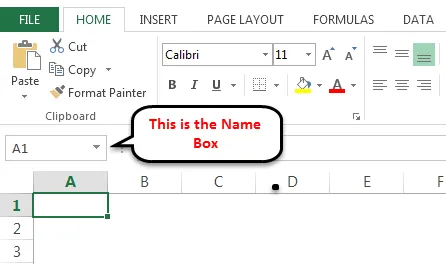
Tapez maintenant A100001 dans la zone Nom et appuyez sur Entrée, cela vous amènera à la ligne après 1 rangée de lakh.
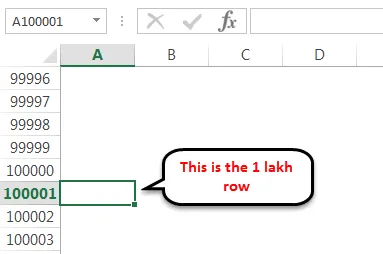
Sélectionnez cette ligne entière en appuyant sur la touche de raccourci Shift Space .
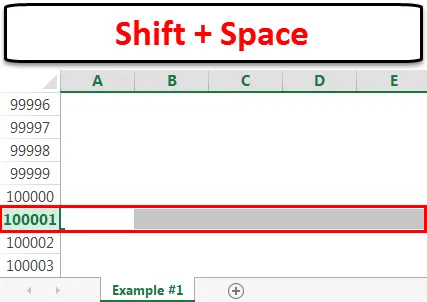
Étape 2: Maintenez maintenant les touches Shift & Ctrl> Appuyez sur la flèche vers le bas, il vous faudra jusqu'à la fin de la dernière ligne.
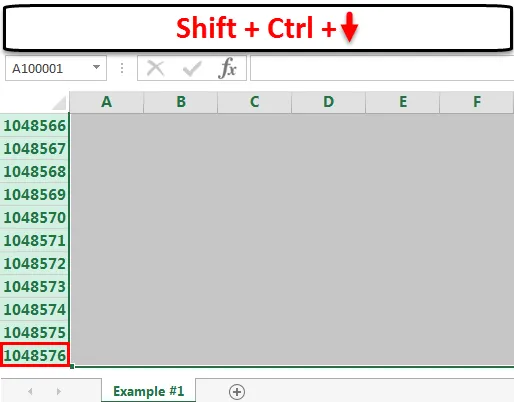
Étape 3: Faites un clic droit sur l'en-tête de la colonne et sélectionnez l'option de masquage.
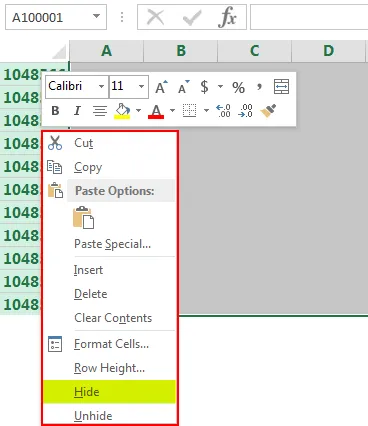
Conseil de pro: nous pouvons également appuyer sur Ctrl + 9, qui est la touche de raccourci pour masquer les lignes sélectionnées.
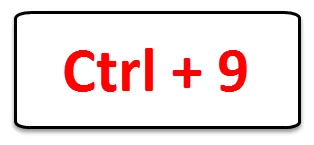
Étape 4: Il masquera toutes les lignes sélectionnées et n'affichera que 1 ligne de lakh.
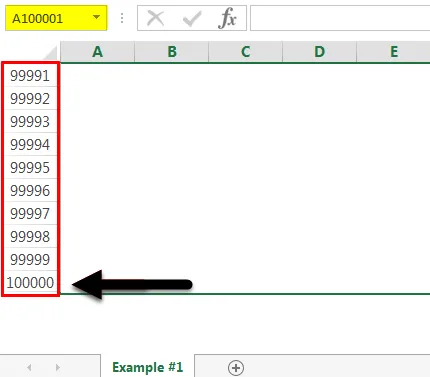
Limiter la zone de défilement
Dans une feuille de calcul générale, l'utilisateur peut se déplacer n'importe où dans la feuille de calcul. Cependant, nous devons parfois restreindre l'accès de l'utilisateur à des zones spécifiques.
Nous pouvons le faire en utilisant la technique de codage VBA.
Étape 1: ouvrez le classeur que vous souhaitez restreindre.
Étape 2: Appuyez sur ALT + F11 qui est la touche de raccourci pour ouvrir l'éditeur VBA. Il affichera la fenêtre de l'éditeur VBA.
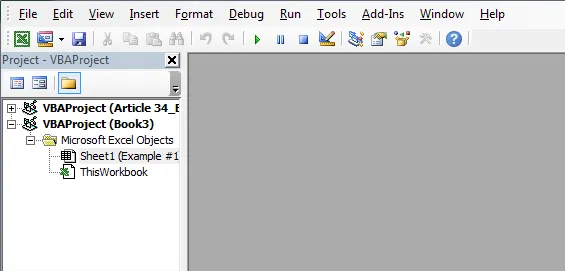
Étape 3: Faites un clic droit sur la feuille de calcul où vous souhaitez restreindre l'accès utilisateur. Dans mon cas, je sélectionne la feuille 1 . Cliquez avec le bouton droit et sélectionnez Afficher le code, cela activera l'espace de code VBA.
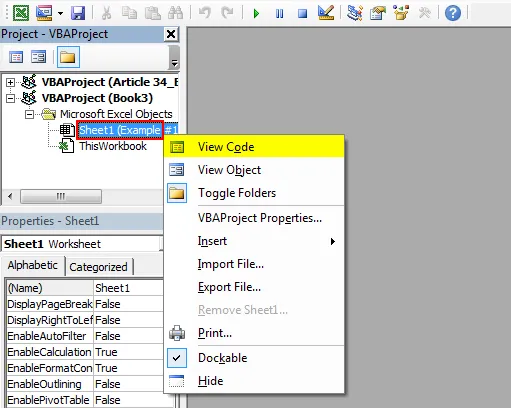
Étape 4: Sélectionnez la feuille Sheet1 et appuyez sur F4 , ce qui ouvrira la fenêtre Propriétés de la feuille.
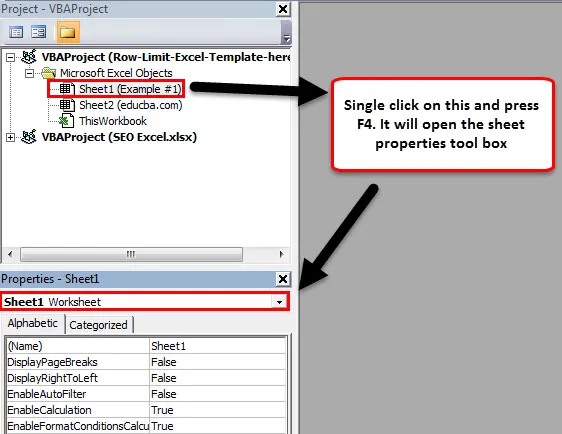
Étape 5: recherchez ScrollArea dans cette boîte à outils.
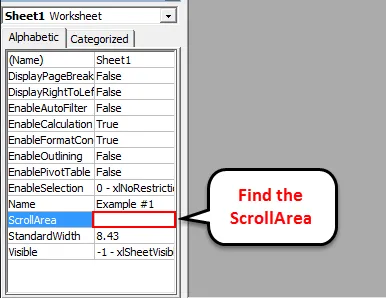
Tapez la zone (plage) dans la feuille de calcul à laquelle vous souhaitez leur donner accès. J'ai mentionné A1 à G20 dans l'image ci-dessous.
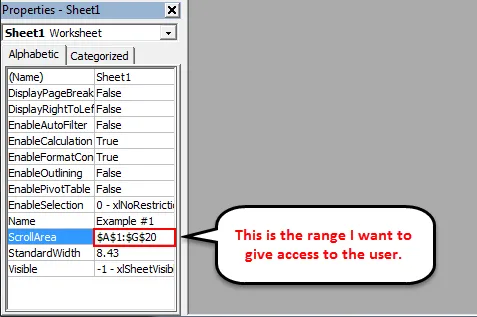
Étape 6 : fermez la fenêtre de l'éditeur VBA et enregistrez le classeur. Maintenant, l'utilisateur ne peut pas aller au-delà des cellules sélectionnées. Nous avons limité l'accès des lignes aux utilisateurs.
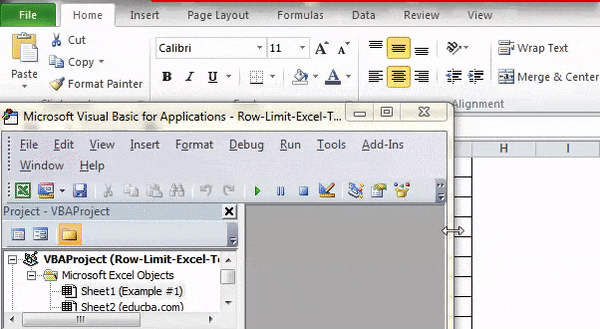
Testez maintenant votre feuille de calcul. Vous ne pouvez pas placer votre curseur autre que la zone de couleur jaune.
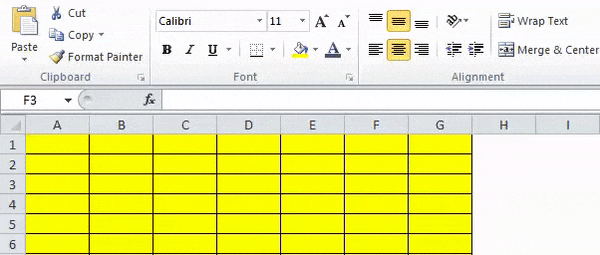
Choses à retenir sur Row Limit dans Excel
- La touche de raccourci pour masquer les lignes est Ctrl + 9. Utilisez le clavier numérique horizontal.
- Nous pouvons spécifier n'importe quel type de plage dans la zone de défilement pour limiter l'accès.
- Une fois que les lignes sont masquées, nous pouvons afficher à tout moment.
- Dans la dernière version d'Excel, un maximum de 1 048 576 lignes par 16 384 colonnes sont disponibles.
Articles recommandés
Cela a été un guide pour la limite de lignes dans Excel. Ici, nous discutons de la limite de ligne dans Excel et comment utiliser la limite de ligne dans Excel avec des exemples pratiques et un modèle Excel téléchargeable. Vous pouvez également consulter nos autres articles suggérés -
- Apprendre le tableau de données dans MS Excel
- Informations sur Excel Combo Box
- Comment créer un graphique à bulles dans Excel?
- Apprendre l'outil de barre de défilement dans Excel